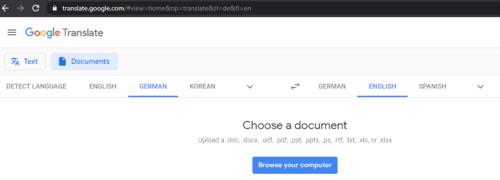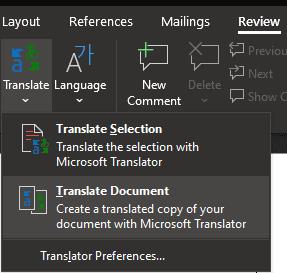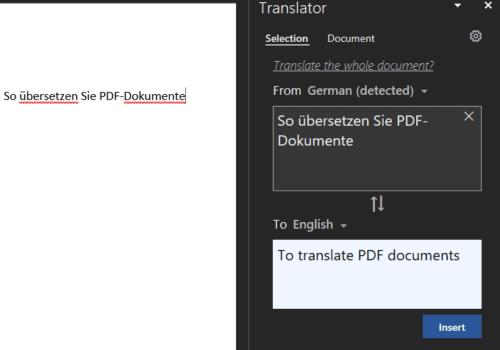ПДФ документи су дизајнирани да задрже свој изглед на било којој платформи. Ова филозофија дизајна их чини одличним за дељење завршних извештаја и других важних докумената путем е-поште или веба. Нажалост, ПДФ документи нису нужно најприкладнији формат ако желите да урадите нешто са њима.
Уређивање ПДФ-а је у суштини немогуће, без поновног форматирања целог документа. Једноставно копирање великих блокова или целог текста из ПДФ документа такође може бити тешко. Додати се додатни размаци и нови редови и не мора се сав садржај завршити у правом редоследу. Ово може бити посебно фрустрирајуће ако је ПДФ на страном језику и морате га превести. Срећом, постоје неки алати који могу помоћи у овим ситуацијама.
Гугл преводилац
Гоогле преводилац има функцију превођења докумената која прихвата ПДФ документе заједно са десет других типова датотека. Да бисте превели ПДФ документ помоћу Гоогле преводиоца, прво морате да отворите хттпс://транслате.гоогле.цом , затим да кликнете на „Документи“ у горњем левом углу, а затим да изаберете који документ желите да отпремите.
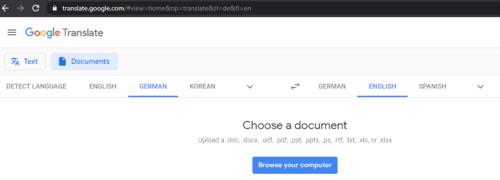
Отворите Гоогле преводилац, кликните на „Документи“ у горњем левом углу, а затим изаберите документ за отпремање.
Када отпремите документ, кликните на „Преведи“ у доњем десном углу. Гугл ће тада покушати да преведе документ. Свака страница ће бити преведена појединачно, а Гугл ће настојати да одржи структуру текста на страници, иако то можда није могуће у свим случајевима.
Мицрософт Ворд
Да бисте превели ПДФ документ у Мицрософт Ворд-у, прво морате да увезете и конвертујете ПДФ документ. Да бисте то урадили, притисните Цтрл + О, затим изаберите ПДФ документ и кликните на „ОК“ на упозорењу о конверзији ПДФ документа.
Да бисте превели увезени и конвертовани ПДФ, потребно је да отворите траку са алаткама за превођење. Да бисте то урадили, кликните на картицу „Преглед“ на горњој траци, затим кликните на „Преведи“ и изаберите „Одабир превода“ или „Преведи документ“.
Савет: Још увек није важно шта ћете изабрати, и даље можете да се предомислите јер ово отвара само траку са алаткама.
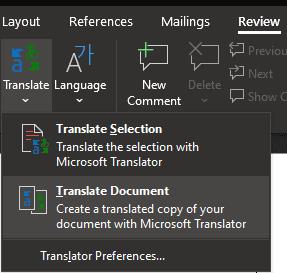
На картици „Преглед“ на горњој траци кликните на „Преведи“ и изаберите „Избор превода“ или „Преведи документ“.
Опција „Преведи документ“ преводи цео документ и отвара превод у новом Ворд документу. „Одабир превода“ вам омогућава да истакнете одређене делове текста из документа да бисте видели тренутни превод. Можете да прелазите са једног режима на други кликом на „Избор“ или „Документ“ на врху траке са алаткама за превођење.
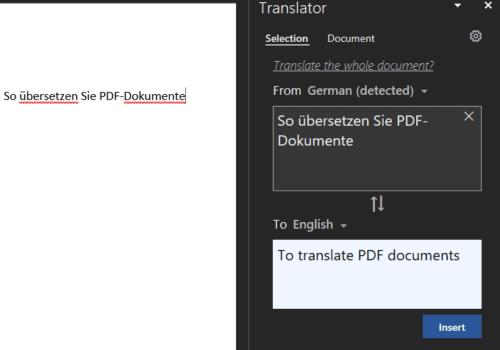
Или означите област текста коју желите да преведете или преведите цео документ.